
パソコンとテレビをHDMIケーブルで接続することで、テレビの大画面でPCを使うことができます。特にWindowsのデスクトップで小型のディスプレイを使っていたり、ノートパソコン、Macbookなどのモバイルパソコンを使用している場合は、テレビをPCのモニター代わりに使いたい方は多いと思います。
しかし、HDMI接続をしてもテレビが認識せず、PCの画面が映らないケースがあります。
今回の記事では「パソコンとのHDMI接続で、テレビが映らない時の対策法」をまとめてみました。
この記事の内容
「HDMIケーブル」についての基礎知識

パソコンとテレビを接続するために必要なのが「HDMIケーブル」と呼ばれるものが必要です。
また、パソコンとテレビがHDMI規格に対応していなければなりません。
パソコンに関して言えば、古いタイプのパソコンや小型のタブレット以外であれば基本MIDI出力端子は搭載されているので気にしなくても大丈夫でしょう。
接続をするのはとてもカンタン。ケーブルを1本繋ぐだけで、音声・映像どちらも出力することができます。
最近では、PS4やWii Uなど家庭用ゲーム機でもHDMI対応しており、従来よりも高画質・高音質な環境でゲームを楽しむユーザーも増えています。
HDMIは端子形状が異なる場合がある
気を付けてほしいのが、HDMIの端子形状は5種類あるという点です。せっかくケーブルを購入してきても、テレビ・パソコンが対応している端子の形状でなければ使うことはできません…。購入前にしっかり確認しましょう。
ちなみに、よく使用される端子として「Aタイプ」「Cタイプ」「Dタイプ」の3種類が挙げられます。
対処1: パソコンとテレビの電源を切って再接続する
HDMI端子の種類を確認して対応したケーブルを購入したのにHDMIが正しく認識されないケースがあります。
上記の問題が起きた場合は、まずHDMIケーブルを再接続してみてください。HDMIを再接続するには、次の手順で行なってください。
- パソコンとテレビを繋ぐHDMIケーブルを取り外します。
- パソコンとテレビの電源を一度切ります。
- テレビとパソコンの電源が切れた状態でHDMIケーブルを接続します。
- ケーブルの緩みや接続不良が原因の可能性もあるので、この時にしっかり確認してください。
- HDMIの接続が確認できたら起動します。
- 最後に、テレビ側の設定を開き、「外部入力」からHDMIを選択します。
- 上記の手順でテレビが映らない場合は、もう一度テレビの電源を切って再度電源を入れてください。
対処2: 入力切替をする/他のHDMI端子に接続する
テレビにPCの画面を映すには、テレビの外部入力でPCと接続しているHDMIを選択する必要があります。
ほとんどのテレビには複数のHDMI端子が搭載されており、誤ったHDMIを選択するとPCの画面が映りません。
そのため、テレビの外部入力の入力切替で違うHDMIを選択するか、テレビの他のHDMI端子にPCのHDMIケーブルを接続してみてください。
対処3: マルチディスプレイ設定を確認する
マルチディスプレイが「拡張」、もしくは「複製」になっていないとテレビと2画面で接続することができません。
次の手順で、マルチディスプレイの設定を確認します。
- デスクトップのなにもないところで右クリック→「ディスプレイ設定」を選択します。
- ディスプレイの設定画面が開くので、一番下へスクロールして「マルチディスプレイ設定」→「複数のディスプレイ」の項目を変更します。
- 【拡張】パソコン画面の拡張エリアとして使う
- 【複製】パソコンと全く同じ映像を映すのに使う
- テレビの画面が写ったら「変更の維持」を押せば設定が完了です。
Windows8は「セカンドスクリーン」の設定を見直す
Windows8では、「セカンドスクリーン」というメニューからテレビ等の外部ディスプレイ設定を変更することもできます。
デスクトップ画面の右上もしくは左上にカーソルを持っていくとチャームバーが表示されます。
その中から「デバイス」を選び、次に「セカンドスクリーン」を選択してください(Windows8.1の場合は「表示」をクリックしてください)。
「セカンドスクリーン」メニューにて、「PC画面のみ」が選択されているとテレビに何も映りません。「拡張」「複製」のどちらかを選択しておきましょう。
対処4: テレビ・パソコンの解像度を確認する
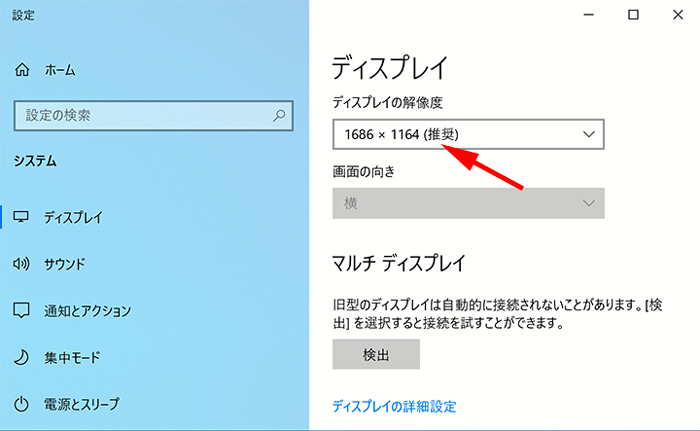
テレビとパソコンの解像度が異なっている場合、映らない・もしくは画面が正しく反映されないことがあります。
そのため、パソコン・テレビ両方の解像度が一致するようにパソコンの解像度を調整しておきましょう。
Windows10の場合
- デスクトップを右クリックして「ディスプレイ設定(D)」を選択しましょう。
- ディスプレイの選択と整理で[1][2]と表示されるディスプレイのテレビ側の番号をクリックします。
- 「解像度」の項目をクリックして[サイズの横に(推奨)が付いた解像度]を選びます。
- 変更ができない場合は『Windows10のディスプレイ解像度が変更できない』を参考にして下さい。
- 解像度が切り替わるので問題なければ「変更の維持」をクリックします。
Windows7/8/8.1の場合
- デスクトップにて、何もない部分で右クリックをして「画面の解像度(C)」を選択します。
- 「ディスプレイ表示の変更」欄にパソコンのディスプレイとテレビのディスプレイが表示されます。
- パソコン側のディスプレイをクリックし「解像度(R)」をテレビと同じ解像度にします。
- ディスプレイが映れば「変更を維持」→「適用」の順にクリックします。
画面が大きくてぼやけてしまう場合は、次のページを参考にして下さい。
テレビのディスプレイが分からない場合
テレビに接続すると複数接続となるため、ディスプレイの設定でどちらがディスプレイか分からない場合があります。
解像度の設定ウインド内にある「識別」もしくは「識別する」をクリックしてください。
モニター・テレビ画面上に番号が表示されるので、それを見てどちらがパソコンのディスプレイであるかを判断しましょう。
対処5: 他の接続方法を試す
HDMI以外の方法でもテレビにパソコンの画面を出力することができます。HDMIを使ってテレビにパソコンの画面を映すことができない場合は、次の方法も参考にしてみて下さい。
解決しない場合は
ここまでの対処法で改善しない場合は、HDMIやテレビ自体に問題はなくPCに原因があることも考えられます。
次のページの通常のディスプレイが映らない時の対処方法も併せて参考にしてみて下さい。
はじめまして、よろしくお願いいたします。
デスクトップ型とテレビをhdmiで接続しようとしましたが、テレビの方はいいのでが
パソコンはhdmiに対応しておりません。そこでやむを得ずhdmiとvga変換アダプター
で接続しましたが、全くダメでした。何か方法はないものでしょうか。
ご質問の内容であれば、hdmiとvgaの変換アダプターを使えば問題なくテレビに映像が映るはずです。
テレビのモニタは、セカンドディスプレイとして使おうとされてますか?
セカンドディスプレイの場合は、セカンドスクリーンの設定が必要になります。
また、問題があるとすれば安価な変換アダプターですと、解像度の相性があり映像が映らない場合もあります。接続の仕方によっても、映る映らないがありますので、一旦以下の手順をお試しください。
1.パソコンとテレビの電源を入れる → 2.パソコンに先に変換アダプターを繋げる → 3.テレビに接続する
以上の手順で、映らないか確認してみてください。
パソコン(FUJITSU ESPRIMO WINDOWS7 32BIT)の画面をテレビ(AQUOS LC-60G9)とディスプレイ(IIYAMA XB2783HSU)の両方にうつすために接続をしています。パソコン⇔テレビはD-sub15ピン、パソコン⇔ディスプレイはDVIで接続しています。基本的にはうつっています。ただパソコンを先に起動して、後からテレビを起動する際に時々ですが、テレビの方がうまくうつりません。デスクトップの壁紙のみが表示されアイコンが出ていない状態です。ディスプレイは映っております。パソコンを再起動すればほぼなおります。ケーブルやディスプレイ本体などを別のものに交換しても症状は改善されません。困っています。お知恵をお借りできないでしょうか。
テレビにも同じ画面を写したいということでしょうか。
それであればおそらく、テレビがセカンドディスプレイとして認識されているからだと思います。「Windowsキー」+「P」を同時押しすることで、「PC画面のみ」「複製」「拡張」「セカンドスクリーンのみ」の切り替えができますので、「複製」になるまでショートカットキーを押してください。
素人です。
HDMIでパソコンをテレビに繋いだんですが、画像は映るけど動画だけが再生できません。どうすれば解決できますか?
以前ノートPCを大画面TVにつなぐと負担が大きすぎて壊れやすくなるのでデスクトップ型に変えた方がいいと店の人に言われましたがほんとうですか?
黎朝さま
モニタの大きさや枚数が増えるとパソコンへの負担は大きくなります。ただし、それはデスクトップの場合でも同じなので壊れる時は壊れます。壊れやすくなるかどうかはパソコンのハード次第です。一般的にノートよりデスクトップの方が同じ価格帯でもスペックが高い(内臓のハードが高性能)ので、そういう理由であればお店の人の言っていることは正しいと思います。
初めまして
ご質問なのですが、自宅のテレビと
Pcをhdmiケーブルを使用してディスプレイにしようと思ったのですが
Pcにhdmi端子がなかったため、
変換アダプタを使ってなんとか繋げられたのですがテレビにpcの画面がうつりません。挿し直したりもしたのですが一向につく気配がありませんでした。
Pcの種類によっては対応されないのでしょうか?
繋げたpcはwindows®️XP/2000です
栗鼠さま
PC側の端子が不明のためはっきりと回答できませんが、
PCがDVI、TVがHDMIだとするとPCのDVIはHDCPに対応しているか確認してください。
また、WindowsXPであってもHDCPに対応していれば、変換ケーブルを使ってテレビに出力することはできます。
ただ気になるのがXPとのことですので、パソコンのビデオカードが古くテレビの最大解像度を出力できないことも考えられます。
HDMIにこだわらないのであれば、テレビとパソコンをd-subでアナログ出力にして使うという方法もあります。。
パソコンとテレビをHDMIで繋げてみていました。しかし、子供が誤ってコンセントを抜いてしまいました。それからは、映らなくなりました。
電源を落としてみたり、もう一度接続を試みましたが全くうつらないです。
何かいい方法お分かりの方がいれば教えてください。
今まで写っていたということですので、まずパソコン・テレビの電源がオンになっているか、HDMIはちゃんと奥まで刺さっているか、テレビの入力切り替えの番号は一致しているか基本的な項目を確認してみてください。
dvi to hdmi 変換ケーブルで、pcの信号をモニターにhdmiで入力しましたが、信号がないとのエラーになり映像が出ません。何か対策はありますか?
ちなみに、モニターの他のhdmi端子にはブルレイプレヤーのav信号を入力していますが、問題なく映ります。
よろしくお願いいたします。
質問させて頂きます。windows8.1とテレビをHDMIで繋いで、アマゾンプライムビデオを観ているのですが、突然、テレビに映らなくなり、ケーブルの問題かと買い換えましたが同じ。そこでここにたどり着きました。対処2までで映るようになりましたが、次に観る時には、またテレビとPCの電源オフの状態でケーブルで繋いでからテレビとPCを電源オンにしないと映りません。以前はテレビをつけていて入力切り替えをして、PCに映像が映ってからHDMIのケーブルで繋いでいました。
そもそも、テレビとパソコンの電源を切った状態でHDMIで繋がないとならなかったのでしょうか?
また、仕事でパソコンとプロジェクターをHDMIで繋ぐことがあるのですが、同じようにプロジェクターをオンにしてPCでパワーポイントを出してから接続していたので、これらの動作からパソコンに負荷をかけていたことになりますか?ネット検索するといろいろ出ていて、よくわかりません。よろしくお願い致します。